下载
点击【VScode传送门】进入下载页面
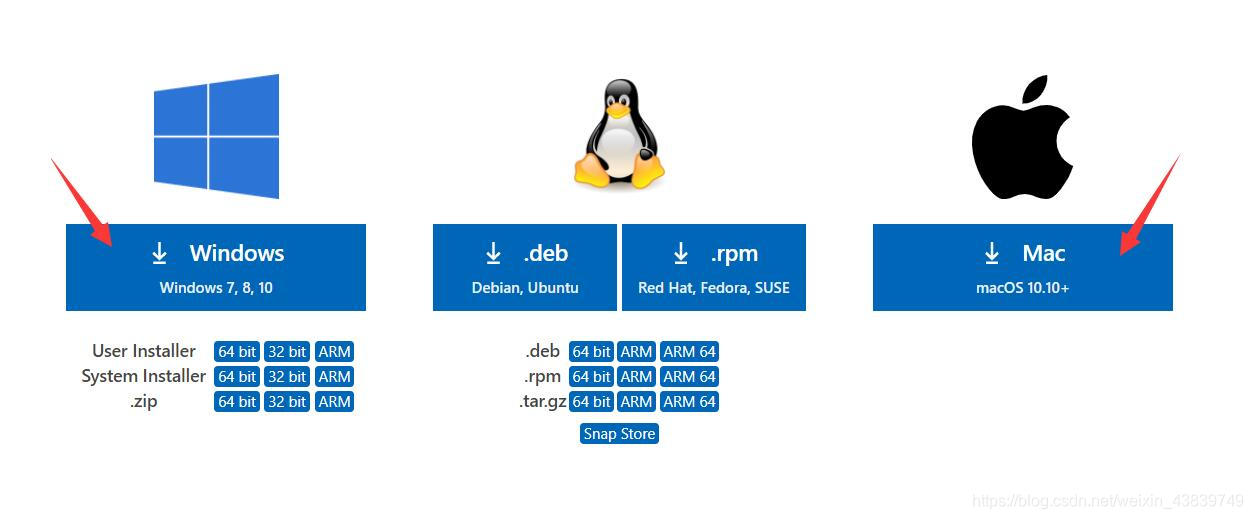
根据自己的系统类型选择对应的按钮,点击即可完成下载。
安装(以Windows 10为例)
第一步,双击下载好的安装包

第二步,选择我同意此协议,点击下一步

第三步,选择安装的位置。根据自己的习惯选择即可,没有特殊要求;也可以不修改使用默认的安装位置。选择好后点击下一步

接着一直点击下一步

勾选所有,点击下一步

点击安装


点击完成


此时便完成了软件的安装。
配置中文环境
安装完成后会自动进入软件,我们发现这时候的VScode还是英文版,为了更加便于使用,我们将软件设置为中文。
点击左侧工具栏的扩展,输入Chinese,点击第一个搜索结果右侧的Install即可完成安装。

安装完成后,软件右下角会提示重启,点击Restart Now。

重启软件之后,软件页面就变成中文的了。
